Viele Menschen versuchen zu verbrennen MP4 zu ISO, da dies für die Erstellung einer voll funktionsfähigen digitalen Kopie einer DVD oder Blu-ray von Vorteil ist. Bei diesem Vorgang wird das Video mit seinen Menüs und der Disc-Struktur verpackt, sodass Sie problemlos eine abspielbare Disc brennen, ein perfektes Backup zur Archivierung erstellen oder ein virtuelles Laufwerk auf Ihrem Computer bereitstellen können, um den Inhalt ohne physische Disc abzuspielen. Wenn Sie neu auf diesem Gebiet sind und nicht wissen, wie man es erstellt, führt Sie dieser Artikel in einfachen Schritten durch die besten Methoden. Außerdem erklären wir Ihnen ISO, um mehr über seine Funktionen und seine Bedeutung bei der DVD-Erstellung zu erfahren.
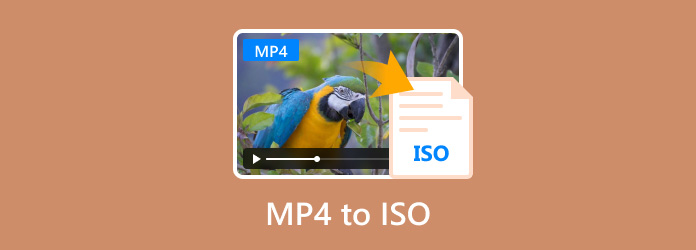
- Teil 1. Was ist eine ISO-Datei?
- Teil 2. MP4 in ISO konvertieren mit Blu-ray Master DVD Creator – Beste Methode
- Teil 3. MP4 in ISO übertragen - VideoByte DVD Creator
- Teil 4. MP4 online und kostenlos ins DVD-Format übertragen
- Teil 5. Häufig gestellte Fragen zu MP4 zu ISO
| Blu-ray-Master-DVD-Ersteller | VideoByte DVD-Ersteller | OnlineConvertKostenlos | |
| Unterstützte Plattformen | Windows, Mac | Windows, Mac | Chrome, Safari, Edge usw. |
| Ausgabequalität | Exzellent | Exzellent | Durchschnitt |
| Menüvorlagen | |||
| Bearbeitungsfunktionen | |||
| Ausgabekonfiguration | |||
| Preis | $12.45 | $24.95 | Frei |
| Eingabeformate | MP4, ISO, M4A, MKV usw. | ISO, WMV, MKV, FLV usw. | WebM, MP4, 3GP, ASF usw. |
| Video Auflösung | Bis zu 4K | Bis zu 4K | 480p bis 720p |
| Konvertierungsgeschwindigkeit | Schnell | Durchschnitt | Langsam |
| Bewertung der Benutzerfreundlichkeit | |||
| Stapelkonvertierungsfunktion | |||
| Unterstützte Ausgabe-DVD-Typen | DVD-5, DVD-9, DVD-Ordner und DVD-ISO | DVD-5, DVD-9, DVD-ISO | ISO |
Teil 1. Was ist eine ISO-Datei
ISO ist ein Disk-Image-Format, das zunächst verwendet wird, um eine digitale Kopie einer optischen Disc wie einer CD zu erstellen, Blu-ray oder DVD. Seine Hauptaufgabe besteht darin, die Struktur und den Inhalt der Disc beizubehalten und alle Originaldateien, Ordner und sogar versteckten Daten zu verarbeiten. Abgesehen davon verfügt ISO über wichtige Funktionen als Disk-Image-Format:
- Es handelt sich um eine exakte Reproduktion des Disc-Inhalts.
- Enthält versteckte Daten, auf die von der physischen Festplatte aus nicht zugegriffen werden kann.
- ISO-Dateien können als virtuelle Laufwerke auf Computern verwendet werden, sodass Benutzer auf den Inhalt zugreifen können, ohne die Original-CD zu besitzen.
- Geeignet zum Sichern und Archivieren wichtiger Daten.
- Eignet sich am besten zum digitalen Verteilen oder Teilen von Inhalten.
Teil 2. Konvertieren Sie MP4 in ISO mit Blu-ray Master DVD Creator – Beste Methode
Für eine schnelle Möglichkeit, MP4-Dateien zu konvertieren, Blu-ray Master DVD-Ersteller ist das empfohlene Tool für Windows und Mac. Es wurde zum Brennen von Videos auf DVDs entwickelt und ermöglicht Ihnen die Übertragung von MP4, MOV, HEVC und Hunderten anderen Formaten auf DVD-, Blu-ray- oder ISO-Dateien. Wenn Sie kreativ sein möchten, bietet dieser DVD-Ersteller integrierte Vorlagen mit attraktiven Designs, die Sie Ihrer Arbeit hinzufügen können. Andererseits können Sie mit seinen großzügigen Funktionen die Bearbeitungsoptionen nutzen, um Inhalte vor dem Erstellen von DVDs entsprechend zuzuschneiden, zusammenzuführen und aufzuteilen.
- Konvertieren Sie MP4 in ISO und speichern Sie es digital oder brennen Sie es auf eine Disc.
- Konfigurieren Sie die Ausgabeauflösung, das Format usw. effektiv.
- Fügen Sie Elemente wie Untertitel, Hintergrundmusik usw. hinzu.
- Geeignet zum umfassenden Bearbeiten und Brennen von DVDs.
Schritt 1. Klicken Sie auf die Schaltfläche „Kostenloser Download“, um den Free DVD Creator herunterzuladen und zu installieren.
Kostenfreier Download
Für Windows
Sicherer Download
Kostenfreier Download
für macOS
Sicherer Download
Sobald es auf Ihrem Computer läuft, wählen Sie den zu erstellenden Disc-Typ und laden Sie die MP4-Datei auf die Hauptschnittstelle hoch.

Schritt 2. Öffnen Sie die Power Tools, um Video und Audio zu bearbeiten. Sie können auch Kapitel nach Belieben teilen oder zusammenführen. Klicken Sie anschließend auf Nächste Taste.

Wählen Sie als Nächstes eine Menüvorlage für die Titel. Sie können die Schaltflächen bearbeiten, ein Design auswählen und vieles mehr. Zeigen Sie eine Vorschau Ihrer Arbeit an und klicken Sie dann auf Brennen Taste.
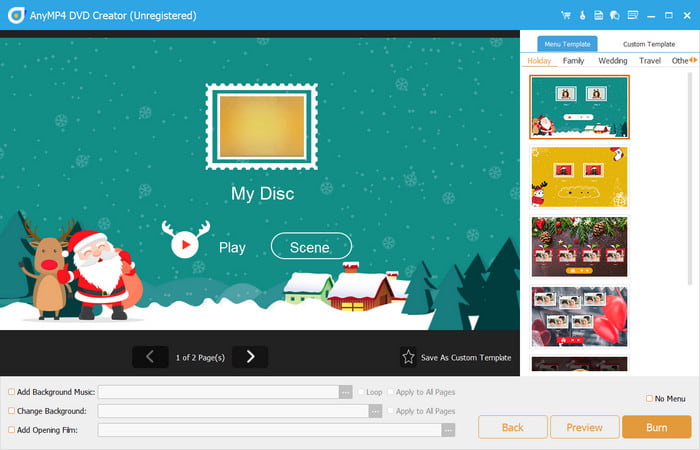
Schritt 3. Mit der Exporteinstellung können Sie einen Ordnerpfad auswählen oder eine CD brennen. Suchen Sie den Als ISO speichern Option, und aktivieren Sie das Kontrollkästchen, um MP4 in ISO zu konvertieren. Klicken Sie auf die Start Schaltfläche zum Verarbeiten.
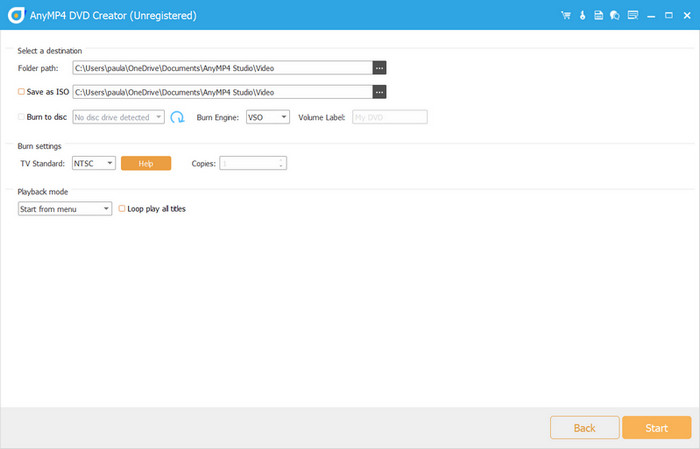
Der Free DVD Creator konvertiert Videos in das Disc-Format, so dass Sie ganz einfach eine selbstgemachte Disc erstellen können, die abspielbar ist auf Mehrdisc-DVD-Player. Es ist auch ein großartiger Video-Ersteller und bietet alle Funktionen, die Sie zum Erstellen von DVDs benötigen.
Teil 3. MP4 in ISO übertragen - VideoByte DVD Creator
VideoByte DVD-Ersteller ist ein ISO-Dateikonverter, den Sie für Windows und Mac herunterladen können. Diese Alternative unterstützt eine Vielzahl von Formaten und konvertiert MP4 in WAV, ISO, AAC, WMV, MOV, WAV, MP3 und mehr. Sie eignet sich auch hervorragend zum Erstellen von DVDs auf dem Desktop, da Sie Titel mit personalisierten Menüs, Hintergrundbildern, Songs und mehr anpassen können.
Pro
- Unterstützt alle Videoformate zur DVD-Erstellung.
- Integrierte Vorlagen für Menüs.
- Es verfügt über Videobearbeitungstools.
- Fügen Sie Audiospuren und Untertitel hinzu und teilen Sie Kapitel auf.
Nachteile
- Die Konvertierung von MP4 in ISO Blu-ray wird nicht unterstützt.
- Die kostenlose Version erlaubt nur drei Konvertierungen.
Schritt 1. Laden Sie zunächst VideoByte DVD Creator herunter und installieren Sie es auf Ihrem Gerät. Klicken Sie auf Mediendateien hinzufügen Klicken Sie auf der Hauptoberfläche auf die Schaltfläche, um die MP4-Dateien hochzuladen, die Sie konvertieren möchten. Klicken Sie auf Nächste fortfahren.
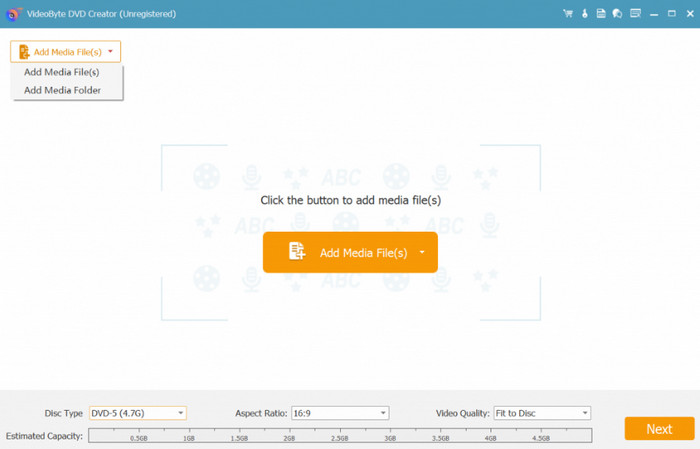
Schritt 2. Mit den Power Tools können Sie das Video ausschneiden, zuschneiden und den Zoom-Modus anwenden. Fahren Sie mit der Bearbeitung fort, einschließlich der Auswahl einer Menüvorlage. Klicken Sie auf das Brennen Schaltfläche, um zu den Exporteinstellungen zu gelangen.
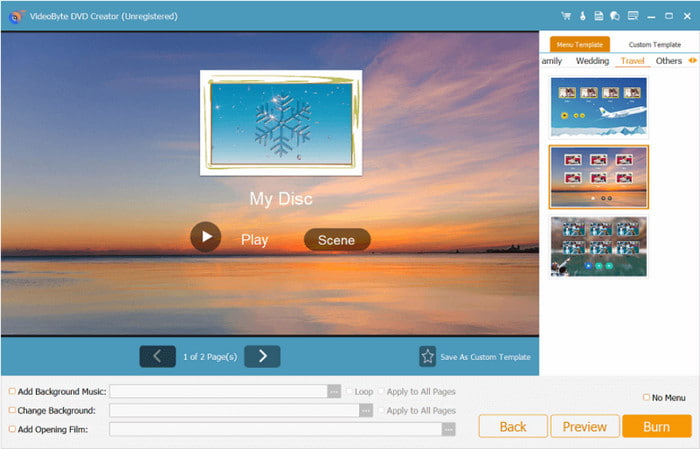
Schritt 3. Um MP4 in ISO zu konvertieren, aktivieren Sie das Kontrollkästchen „Als ISO speichern“. Vergessen Sie auch nicht, einen Zielordner auszuwählen. Klicken Sie auf Start Schaltfläche zum Verarbeiten.
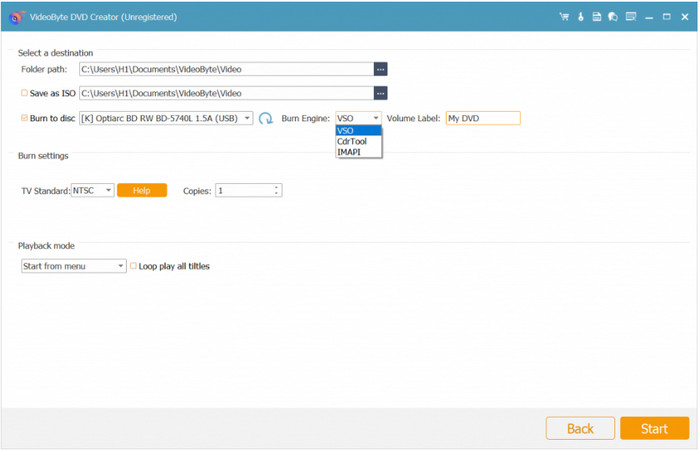
VideoByte DVD Creator scheint eine geeignete Option zum Konvertieren einer MP4-Datei in eine ISO-Datei zu sein. ISO ist eine vollständige Kopie der Videodaten mit verlustfreier Qualität. Bei Bedarf können Sie später Brennen Sie die ISO-Dateien unter Windows auf DVDsDarüber hinaus verfügt dieses Tool über Bearbeitungsfunktionen und eine erstaunliche Brenngeschwindigkeit. Es ist jedoch nur zum Brennen von DVDs geeignet und die kostenlose Testversion bietet eine eingeschränkte Konvertierung.
Teil 4. MP4 online und kostenlos ins DVD-Format übertragen
Überraschenderweise ist die Konvertierung von Dateien in ISO ist jetzt online verfügbar. OnlineConvertFree ist eines der besten webbasierten Tools zum Erstellen einer DVD. Es ist eine einfache Website, auf der Sie eine Datei hochladen, ISO, AVI, WebM usw. als Ausgabeformat auswählen und sofort konvertieren können. Dies ist die Alternative, wenn Sie immer noch mit der DVD-Erstellung experimentieren möchten, da Sie nichts bezahlen müssen und kleinere Dateien sofort konvertieren können.
Pro
- Unterstützt eine Vielzahl von Eingabe- und Ausgabeformaten.
- Unterstützt Stapelkonvertierung.
- Ordentliche Konvertierungsgeschwindigkeit.
Nachteile
- Uploads sind nur auf 100 MB begrenzt.
- Keine erweiterten Einstellungen für Auflösung, FPS usw.
Schritt 1. Besuchen Sie OnlineConvertFree und klicken Sie auf Datei wählen Schaltfläche zum Importieren einer MP4-Datei. Warten Sie, bis die Datei vollständig auf der Website geladen ist.
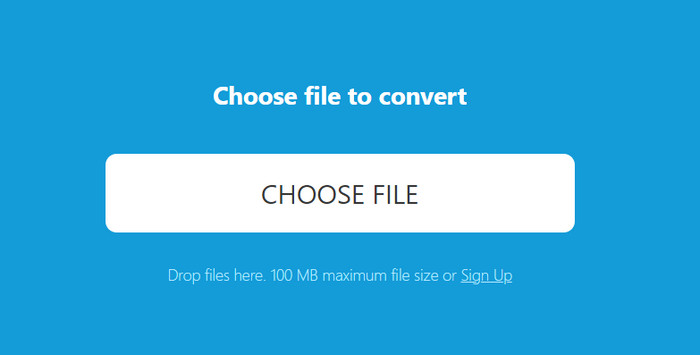
Schritt 2. Öffnen Sie als Nächstes das Dropdown-Menü Format und wechseln Sie zur Registerkarte Archive. Wählen Sie ISO als Ausgabeformat. Klicken Sie anschließend auf das Konvertieren Schaltfläche und warten Sie, bis die Datei konvertiert ist.
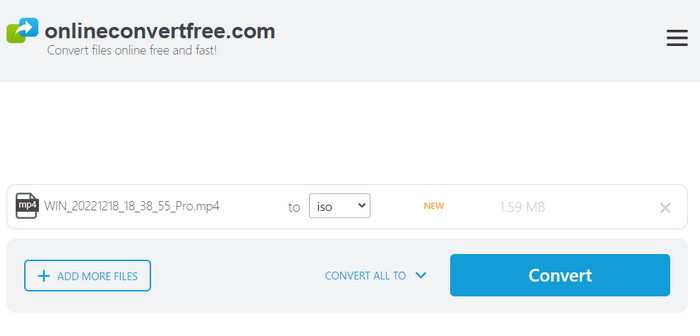
OnlineConvertFree ist zwar einfach, bietet aber eine gute Möglichkeit, MP4 in das DVD-Format zu konvertieren. Es ist jedoch kein gutes Tool zum professionellen Brennen von DVDs, da es keine erweiterten Konfigurationen bietet.
Hier ist ein Vergleich von Blu-ray Master DVD Creator, VideoByte DVD Creator und OnlineConvertFree, der ihre Unterschiede in vielen Aspekten zeigt. Dies zeigt, wie wichtig es ist, das richtige Tool für eine effektive Konvertierung auszuwählen.
Teil 5. Häufig gestellte Fragen zu MP4 zu ISO
-
Ist ISO besser als MP4?
Die beiden Formate sind beliebt und werden zum Speichern von Medien verwendet, weshalb sie beide für ihre jeweiligen Zwecke am besten geeignet sind. ISO ist als digitale Kopie der physischen Disc besser geeignet, da es die ursprüngliche Struktur aller Daten bewahren kann. MP4 hingegen ist der weithin unterstützte Standard-Video- und Audiocontainer. Es hat eine kleinere Dateigröße und lässt sich daher leicht plattformübergreifend übertragen oder teilen.
-
Ist ISO ein Videoformat?
Nein, es ist kein Videoformat, sondern ein Disk-Image-Format. Das heißt, ISO ist die digitale Kopie einer Disc, kann aber auch verschiedene Videotypen enthalten, darunter MP4, MKV, AVI usw.
-
Sind MP4-Dateien von geringer Qualität?
In Wirklichkeit ist MP4 nicht von schlechter Qualität, aber das kann mehrere Gründe haben. Die Kodierungseinstellungen können die Daten komprimieren, was zu einem Verlust an Bitrate und Qualität, aber einer geringeren Dateigröße führt. Schließlich kann der zum Abspielen von MP4 verwendete Videoplayer eine schlechte Qualität liefern. Die Einstellungen beeinflussen die Anzeige, was zu einer verschwommenen oder pixeligen MP4-Wiedergabe führt.
-
Kann ich eine ISO-Datei direkt abspielen?
Ja, Sie können eine ISO-Datei auf vielen Computern direkt abspielen.
-
Was ist der Unterschied zwischen ISO und einer normalen Videodatei?
Eine Standardvideodatei, beispielsweise eine MP4-Datei, ist ein einzelner komprimierter Container, der Audio, Video und Untertitel enthält. Im Gegensatz dazu ist eine ISO-Datei die digitale Darstellung einer gesamten optischen Disc, beispielsweise einer Blu-ray oder DVD. Sie enthält neben den Videodaten auch die gesamte Dateistruktur, Menüs und andere Funktionen der Disc.
-
Wie mounte ich eine ISO-Datei?
Auf den meisten modernen Betriebssystemen Mounten einer ISO Datei ist ein einfaches Verfahren:
Um die ISO-Datei unter Windows zu mounten, klicken Sie einfach mit der rechten Maustaste darauf und wählen Sie „Montieren'. Sie können auf den Inhalt des neu erstellten virtuellen Laufwerks in Ihrem Dateimanager, genau wie wenn Sie eine echte CD eingelegt hätten.
Unter macOS können Sie auf die ISO-Datei doppelklicken. Sie wird automatisch auf Ihrem Computer gemountet und in Finder als Neugerät. -
Verringert die Konvertierung von MP4 in ISO die Qualität?
Nein, die Qualität des Videos selbst wird durch die Konvertierung von MP4 in ISO nicht beeinträchtigt. Die ISO-Datei ist eine makellose, verlustfreie Nachbildung der Struktur einer Disc.
Einpacken
Mit den besten MP4-zu-DVD-Konverter, das Erstellen Ihrer DVD wird einfacher. Aber am wichtigsten ist, dass DVD Creator die beste Methode zum Konvertieren und Brennen von DVDs ohne versteckte Kosten ist. Es ist sowohl beim Konvertieren als auch beim Bearbeiten flexibel und bietet Ihnen alle Tools, die Sie zum effektiven Brennen von DVDs benötigen. Probieren Sie es noch heute aus und erleben Sie einen benutzerfreundlichen DVD-Brenner mit garantiert hochwertiger Konvertierung!
Mehr von Blu-ray Master

